Để bảo mật thông tin quan trọng, chúng ta nên sử dụng cách khoá thưc mục, ẩn, bảo mật file trên máy tính. Có khá nhiều cách giúp chúng ta khoá thưc mục, ẩn, bảo mật file. Và ngay hôm nay Taimienphi.vn sẽ sẽ hướng dẫn thêm một cách mới, đó là sử dụng Hide Folder phần mềm khóa thư mục, ẩn, bảo mật file.
Để bảo mật folder, nếu chỉ đơn giản là ẩn file bình thường thì người khác cũng dễ dàng mở để tìm được folder, files của bạn. Vì vậy người dùng nên chọn một cách đặt mật khẩu thư mục để bảo vệ tốt nhất thông tin. Có thể sử dụng cách đặt mật khẩu cho thư mục bằng Folder Protector để kiểm soát được những truy cập folder. Khi áp dụng thủ thuật này thì chỉ những người bạn cho biết mật khẩu mới có thể mở folder đã khóa. Thủ thuật đặt mật khẩu thư mục bằng Folder Protector cũng tương tự như cách sử dụng Hide Folder phần mềm khoá thưc mục, ẩn, bảo mật file mà chúng tôi sắp giới thiệu. Tuy nhiên cách sử dụng Hide Folder phần mềm khoá thưc mục, ẩn, bảo mật file có giao diện trực quan, đơn giản và dễ sử dụng hơn rất nhiều. Hãy xem các bước hướng dẫn sau đây của Taimienphi.vn để khóa thư mục và ẩn được file, folder với Hide Folder.
Cách sử dụng Hide Folder phần mềm khóa thưc mục, ẩn, bảo mật file:
Tải Hide Folders tại đây: Download Hide Folders
Bước 1: Tải Hide Folders theo link phía trên. Sau đó các bạn giải nén và chạy file Setup của Hide Folders dưới quyền Run as Adminitrastor để cài đặt phần mềm này.
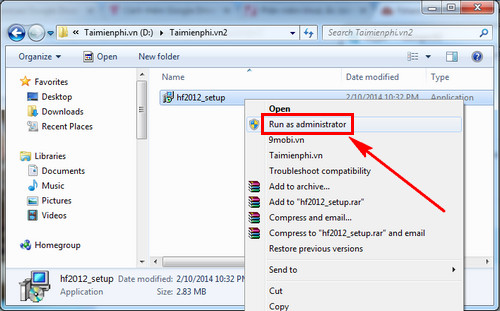
Bước 2: Chọn Ngôn ngữ Tiếng Anh và cài đặt. Hiện tại Hide Folders vẫn chưa hỗ trợ tiếng Việt.
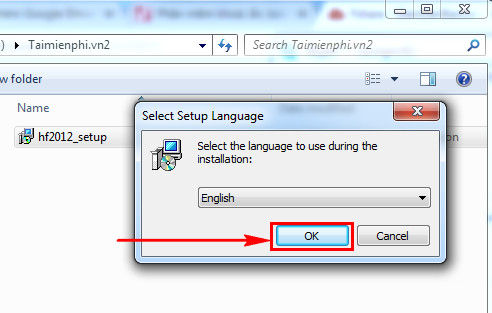
Bước 3: Đánh dấu tích I accept a agreement để đồng ý các điều khoản của nhà phát hành Hide Folders. Sau đó ấn Next liên tục ở các bước tiếp.

Bước 4: Nhấn Next cho đến khi hiện Install để cài đặt Hide Folders. Các bạn chọn Install.

Bước 5: Chờ đợi phần mềm Hide Folders được cài đặt trên máy tính. Nhấn Finish để kết thúc quá trình cài đặt.

Bước 6: Giờ thì mở Shortcut Hide Folders trên màn hình máy tính để sử dụng Hide Folders.
Trong giao diện Hide Folders các bạn chọn Add để thêm thư mục cần khóa, ẩn folder.

Bước 7: Trong hộp thoại Object path or mask các bạn nhấn biểu tương (...) để tìm đến Folder cần khóa trên máy tính. Nhấn chọn Folder và ấn OK.

Bước 8: Tại phần Protection method các bạn chọn:
Unprotect: Không bảo vệ
Hide: Ẩn
Lock: Khóa
Hide & Lock: Vừa ẩn folder vừa khóa
Read Only: Luôn đọc folder
Lựa chọn bằng cách đánh dấu tích vào tùy chỉnh bạn muốn trên Folder của mình.

Bước 9: Ví dụ Taimienphi.vn chọn Lock để khóa Folder này, Chế độ ON (Enabled) trên Hide Folders sẽ được kích hoạt.
Nhấn tiếp vào Password để đặt mật khẩu cho file. Cần nhập 2 lần mật khẩu, mật khẩu cấp 2, và Email để hỗ trợ trong trường hợp bạn quên mật khẩu.

Giờ đây khi muốn mở folder đã khóa, bạn không thể thực hiện được.

Mà cần mở Hide Folders, chọn Folder và ấn Disabled để ngừng khóa folder đó.

Các bạn có thấy sử dụng Hide Folder phần mềm khóa thư mục, ẩn, bảo mật file đơn giản không. Tất cả các tùy chỉnh, chức năng của Hide Folder đều được hiển thị rất dễ dàng, không tốn thời gian để học cách sử dụng.
Ngoài ra, các bạn có thể tham khảo cách khóa thư mục bằng Secure Folder, một trong những phần mềm thực hiện việc này tốt nhất hiện nay, mẹo khóa thư mục bằng Secure Folder được thực hiện rất đơn giản, không có nhiều phức tạp cho người dùng.
https://thuthuat.taimienphi.vn/cach-su-dung-hide-folder-phan-mem-khoa-thuc-muc-an-bao-mat-file-22705n.aspx
Không cần phải khóa file, ẩn file. Các bạn có thể sử dụng một thủ thuật khá thú vị là ẩn tài liệu thành file ảnh GIF. Chắc chắn khi bạn ẩn tài liệu thành file ảnh GIF thì những kẻ tò mò đến mấy cũng không thể phát hiện ra được. Bởi các tài liệu này chỉ hiển thị dưới dạng ảnh thông thường mà thôi.